怎么把电脑恢复到以前一个时间点 如何将电脑恢复到前一天的状态
更新时间:2023-11-20 15:59:51作者:xtyang
怎么把电脑恢复到以前一个时间点,在日常使用电脑的过程中,我们不可避免地会遇到各种问题,如系统崩溃、病毒感染或者软件错误等,有时候我们可能希望能够将电脑恢复到之前某个时间点的状态,以解决这些问题。如何实现这样的恢复呢?幸运的是现代操作系统提供了恢复功能,让我们可以轻松地将电脑恢复到前一天的状态。接下来我们将探讨如何使用这些功能来恢复电脑,以便更好地解决各种问题。
操作方法:
1.在电脑桌面上,点击左下角的“开始”界面即微软徽标。
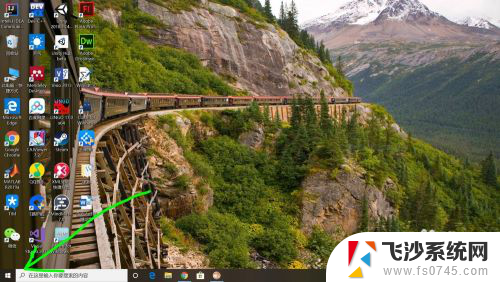
2.点击设置,进入设置界面。在设置界面选择并点击“更新与安全”。
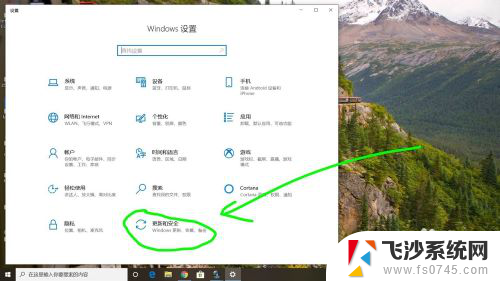
3.在随后的界面中,在左方找到“恢复”按钮并点击。
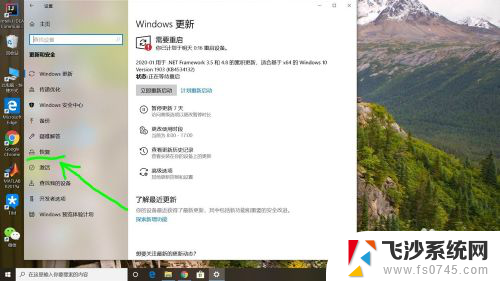
4.在重置此电脑的下方点击“开始”,便可以开始重置电脑。
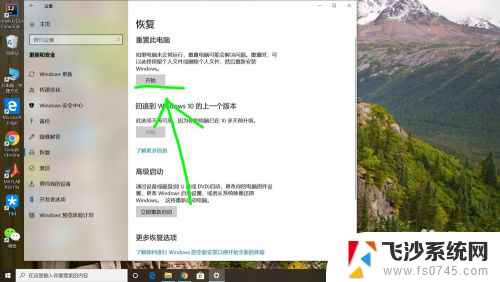
5.或者还可以在搜索栏输入“创建还原点”,并点击搜索。
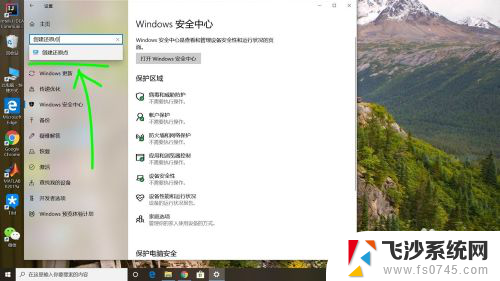
6.在弹出的界面中,输入要还原的时间点。点击“系统还原”即可开始还原。
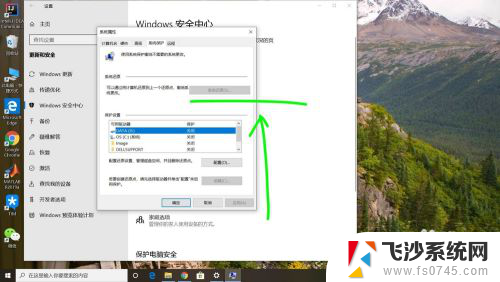
以上就是如何将计算机恢复到以前的某个时间点的全部内容,如果遇到这种情况,您可以根据这些操作进行解决,非常简单快速,一步到位。
怎么把电脑恢复到以前一个时间点 如何将电脑恢复到前一天的状态相关教程
-
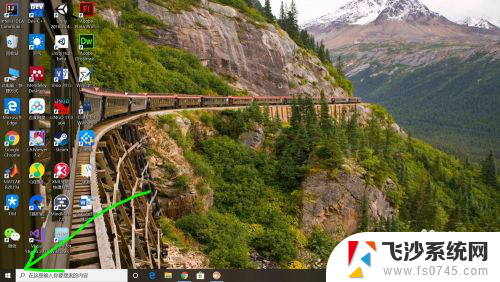 电脑文件能不能恢复到前一天 如何使用系统还原功能将电脑还原到前一天
电脑文件能不能恢复到前一天 如何使用系统还原功能将电脑还原到前一天2024-05-25
-
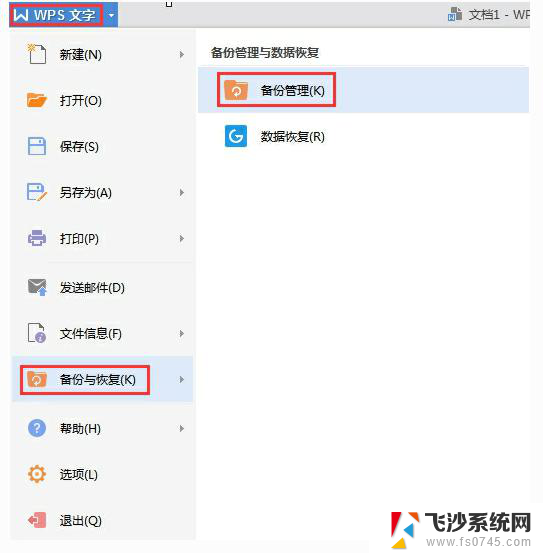 wps写的东西一夜间电脑卡再开机就没用了怎么恢复 wps写的东西一夜间电脑卡住了如何恢复
wps写的东西一夜间电脑卡再开机就没用了怎么恢复 wps写的东西一夜间电脑卡住了如何恢复2024-04-24
-
 怎样把微信恢复到桌面上 如何将微信恢复到桌面
怎样把微信恢复到桌面上 如何将微信恢复到桌面2024-03-28
-
 电脑如何恢复以前的桌面 如何还原电脑桌面
电脑如何恢复以前的桌面 如何还原电脑桌面2024-02-26
- 安卓系统升级后怎么恢复以前的系统 如何在手机系统更新后回滚到以前的版本
- 微信怎样找到以前删除的好友 微信好友恢复教程
- wps恢复成保存前 wps恢复成保存前的方法
- wps如何把一个文档的前三行设置为封面 wps怎么将一个文档的前三行设置为封面
- 怎么将文件复制到另一个文件夹 如何将一个文件夹的文件拷贝到另一个文件夹
- 如何在wps中将一个页面的表格复制到另一个页面
- 电脑上怎么卸载360安全卫士 360安全卫士怎么卸载不干净
- 怎么给平板刷系统 平板电脑刷机教程视频
- 寻找打印机ip的地址 怎样找到打印机的IP地址
- 为啥微信没有声音提示 微信视频播放没有声音原因
- 电脑怎么取消自动打开软件 如何取消开机自动启动的软件程序
- 笔记本怎样设置电池低于多少再充电 笔记本电脑如何设置95%充电
电脑教程推荐
- 1 寻找打印机ip的地址 怎样找到打印机的IP地址
- 2 如何屏蔽edge浏览器 Windows 10 如何禁用Microsoft Edge
- 3 如何调整微信声音大小 怎样调节微信提示音大小
- 4 怎样让笔记本风扇声音变小 如何减少笔记本风扇的噪音
- 5 word中的箭头符号怎么打 在Word中怎么输入箭头图标
- 6 笔记本电脑调节亮度不起作用了怎么回事? 笔记本电脑键盘亮度调节键失灵
- 7 笔记本关掉触摸板快捷键 笔记本触摸板关闭方法
- 8 word文档选项打勾方框怎么添加 Word中怎样插入一个可勾选的方框
- 9 宽带已经连接上但是无法上网 电脑显示网络连接成功但无法上网怎么解决
- 10 iphone怎么用数据线传输文件到电脑 iPhone 数据线 如何传输文件